「AI教程」轻松绘制扇形渐变
2023-10-31 285扇形渐变,在ps用角度渐变很好绘制,AI里没有角度渐变,那怎么样轻松的绘制扇形渐变呢?
此教程简单粗暴,但非常有效,一起来看看吧!
1、绘制矩形,调好自己需要的渐变效果(线性渐变)。

2、然后 对象-扩展
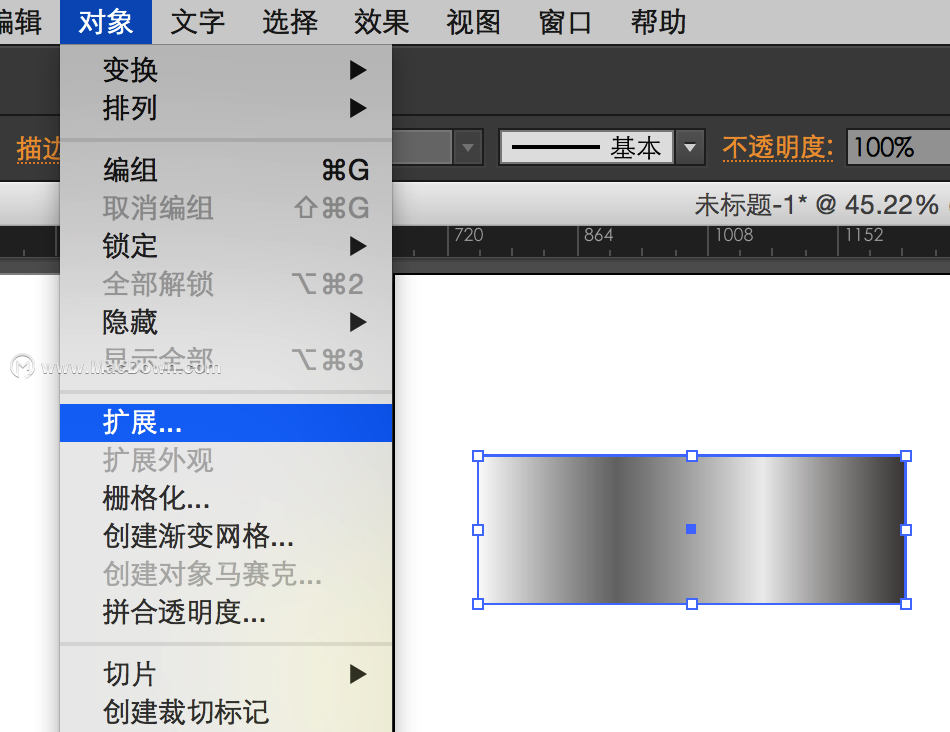
3、看图进行设置。
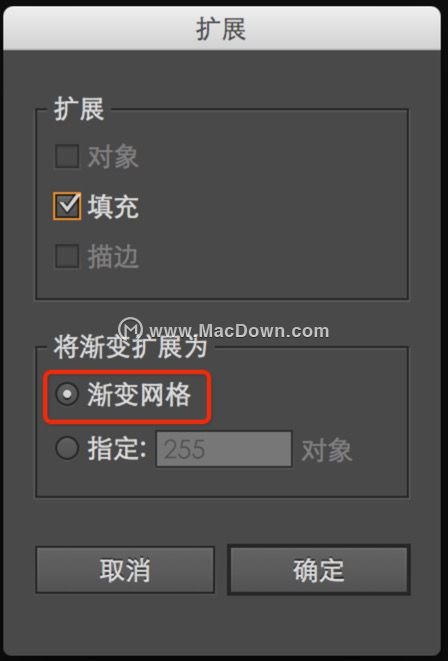
4、选择 自由变换工具-透视扭曲(这是cc版本,cs6可以 选择 自由变换工具-然后按按住Alt键同时用鼠标拖动矩形的一个顶点-然后依次按 Shift、Ctrl键(Mac时cmmand键)-拖动鼠标往里收-变成梯形,效果同cc)。
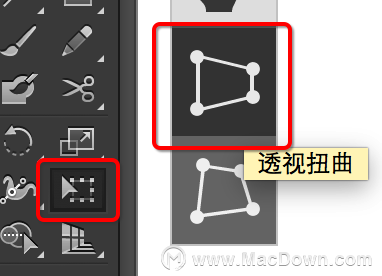
5、最终效果。(可根据自己想要的进行调整)
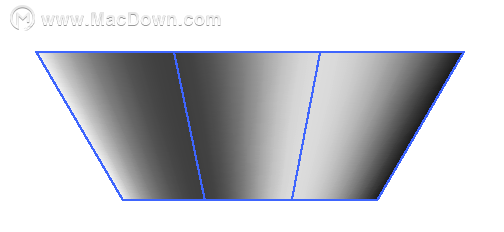
以上就是macdown小编给大家带来的AI绘制扇形渐变教程,你学会了吗?如果对您有所帮助,请推荐给你的身边的朋友吧。
相关资讯
查看更多最新资讯
查看更多-

- 苹果 iPhone 应用精彩纷呈,iPad 用户望眼欲穿
- 2025-02-06 289
-

- 苹果官方发布指南:如何禁用 MacBook 自动开机功能
- 2025-02-05 287
-

- 苹果分享 macOS 15 Sequoia 技巧,Mac 启动行为由你掌控
- 2025-02-02 264
-

- 苹果首次公布AirPods固件升级攻略:共6步
- 2025-01-30 224
-

- 苹果 iPhone 用户禁用 Apple Intelligence 可释放最多 7GB 存储空间
- 2025-01-30 206
热门应用
查看更多-

- 快听小说 3.2.4
- 新闻阅读 | 83.4 MB
-

- 360漫画破解版全部免费看 1.0.0
- 漫画 | 222.73 MB
-

- 社团学姐在线观看下拉式漫画免费 1.0.0
- 漫画 | 222.73 MB
-

- 樱花漫画免费漫画在线入口页面 1.0.0
- 漫画 | 222.73 MB
-

- 亲子餐厅免费阅读 1.0.0
- 漫画 | 222.73 MB
-
 下载
下载
湘ICP备19005331号-4copyright?2018-2025
guofenkong.com 版权所有
果粉控是专业苹果设备信息查询平台
提供最新的IOS系统固件下载
相关APP应用及游戏下载,绿色无毒,下载速度快。
联系邮箱:guofenkong@163.com









